¡Duración de la batería! ¡Es una cosa!
Para aprovechar al máximo la batería de su iPhone, iPad o iPod touch, debe administrarla. No hay sustituto para averiguar cómo usa la energía su iPhone y luego optimizar su uso y los servicios y funciones habilitados en su iPhone para asegurarse de aprovechar al máximo su batería.
A continuación, presentamos cinco formas en las que puede controlar firmemente la batería.
Vea sus estadísticas de uso para rastrear sus necesidades únicas de batería
Mirar, todosestasestupendoconsejos para guardar la batería de su iPhone no son muy útiles si no se aplican a usted. El uso de su iPhone es exclusivamente suyo, y realmente debería controlar cómo se ve afectada su batería a medida que aplica las diversas estrategias para ayudar a conservar energía cuando la necesita.
De lo contrario, ¿para qué molestarse, verdad? A continuación, le indicamos cómo verificar las estadísticas de uso de la batería directamente en su iPhone, según lo recomendado por Apple.
Toque en su aplicación Configuración y luego toque el botón General. A continuación, toque el área Uso y desplácese hacia abajo hasta el área titulada Uso de la batería. Cambie el Porcentaje de batería a ENCENDIDO, si eso le ayuda a realizar un seguimiento de cuán llena está. El icono de la batería en la parte superior de la pantalla de su iPhone muestra un porcentaje, en lugar de solo una imagen.
Tenga en cuenta la sección denominada Tiempo desde la última carga completa. El uso indica el tiempo que su iPhone ha estado despierto y en uso desde la última vez que cargó la batería. Despertar significa cuando su iPhone está haciendo cosas como hacer una llamada, usar el correo electrónico, escuchar música o realizar otras tareas en segundo plano, como la verificación automática del correo electrónico.
En espera es la cantidad de tiempo que su iPhone ha estado encendido desde la última carga completa, incluso si está inactivo.
Esté atento a estos dos números mientras ajusta las funciones de su iPhone, y vea si suben o bajan, o simplemente permanecen igual. Si aumentan de tamaño después de un ajuste, sabrá que está ahorrando batería. Si permanecen igual, sabrá que su ajuste tiene poco o ningún efecto, según su propio uso real del iPhone. Si bajan, siga adelante y cámbielo de nuevo a la forma en que estaba.
Fuente: Soporte de Apple
Ahorre duración de la batería con la configuración de brillo en su iPhone

Duración de la batería, es la perdición de la existencia de todos los usuarios de iPhone, ¿verdad? En realidad, es difícil saber, leyendo Internet, qué pasos específicos seguir para asegurarse de que la batería funcione con la máxima eficiencia, lo que le brindará la mayor vida útil sin comprometer el rendimiento.
Una de las áreas más incomprendidas de la gestión de la duración de la batería puede ser simplemente la configuración de brillo. Esto es lo que Apple tiene que decir al respecto.
Atenuar la pantalla de su iPhone es una forma obvia de usar menos energía en su iPhone. Si está ejecutando iOS 5.0 o posterior, Apple recomienda atenuar la pantalla dirigiéndose a su aplicación de Configuración. Toque en Brillo y fondo de pantalla y arrastre el control deslizante hacia la izquierda hasta que esté lo más tenue posible, sin dejar de permitirle ver lo suficiente de lo que hay en la pantalla o hacer lo que necesite.
Además, Apple dice que activar el Brillo automático permite que la pantalla de su iPhone (o iPad) se ajuste a la luz ambiental, manteniendo la Pantalla del iPhone con el brillo más bajo (según se define en el lugar en el que establezca el control deslizante) posible con una luz más tenue, lo que le ahorra una batería preciosa poder.
Para activar Brillo automático, toque en la aplicación Configuración, luego toque Brillo y fondo de pantalla. Toque el interruptor de Brillo automático para activarlo y luego presione el botón Inicio para volver a la pantalla de inicio de su dispositivo iOS.
Fuente: Soporte de Apple
Imagen: LifeHacker
Ahorre batería: apague Bluetooth, Wi-Fi y LTE cuando no los esté usando
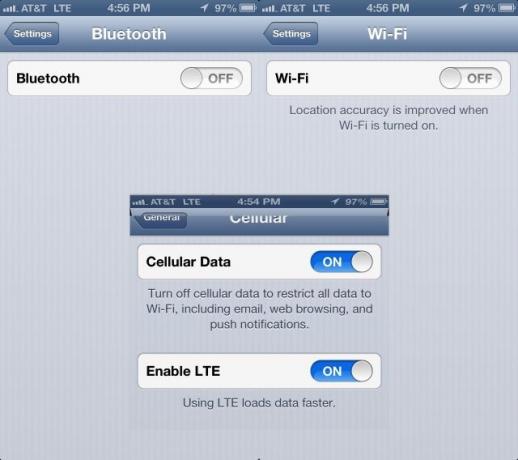
Varias tecnologías en su iPhone, incluidos Bluetooth, Wi-Fi y datos móviles, están diseñadas para verificar continuamente la señal cuando está fuera de casa. La verificación continua requiere energía, que proviene de la batería de su iPhone (o iPad, o iPod touch).
Tiene sentido, entonces, que apagar estas diferentes funciones inalámbricas cuando no las necesita puede ayudar a que su batería dure un poco más. A continuación, le indicamos cómo hacerlo.
Puedes encontrar Bluetooth en tu aplicación de Configuración. Toque para iniciar y luego toque nuevamente en Bluetooth. Mueva el interruptor a APAGADO.
Toque la flecha hacia atrás de Configuración y luego toque el área de Wi-Fi. Nuevamente, toque el interruptor de palanca en APAGADO. Tenga en cuenta que si está utilizando su iPhone para servicios basados en la ubicación, como Maps y similares, la precisión será mejor con la conexión Wi-Fi activada.
Toque la flecha hacia atrás de Configuración una vez más, luego toque General. Toque Celular en la página siguiente y continúe y desactive Datos celulares. Podrás hacer llamadas telefónicas, pero no utilizar Internet a través de la conexión de datos móviles de tu iPhone.
También puede desactivar todo esto con un viaje rápido al modo Avión. Toque Configuración, luego presione el interruptor para Modo avión en APAGADO. Ahora todas sus transmisiones de envío / recepción se apagarán. Si desea usar Wi-Fi en el avión, por ejemplo, puede tocar Wi-Fi y activarlo, sin habilitar los otros servicios no-no.
Vía: About.com
Desactivar el correo electrónico y las notificaciones automáticas
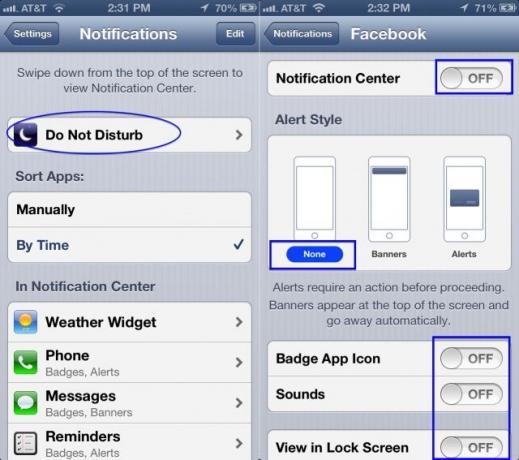
Esto acaba de llegar: tu iPhone (y iPad o iPod touch) es una maravilla de la ingeniería y hace cosas increíbles, manteniéndote conectado con el resto del mundo con su tecnología súper asombrosa. Sin embargo, toda esa conectividad puede tener un precio.
Los servicios push están ahí para avisarle cuando tiene cosas que hacer o correos electrónicos que revisar. Es bastante útil. Sin embargo, cuando necesite conservar la batería, probablemente sea el momento de apagarlos. He aquí cómo, directamente de Apple.
Si tiene una cuenta de correo push, como Yahoo! o Microsoft Exchange, desactive el push cuando no lo necesite. Toque Configuración, luego toque Correo, Contactos, Calendarios. A continuación, toque Obtener nuevos datos y configure el botón Push en APAGADO. Ahora, los correos electrónicos que reciba en su teléfono llegarán según la configuración global de Fetch, en lugar de justo cuando aparezcan. También tendrás que acceder a tu aplicación Mail para comprobarlos de vez en cuando.
Para las notificaciones automáticas, también deberá deshabilitarlas en la aplicación Configuración. Toque abrir su aplicación Configuración, luego toque Notificaciones. Su iPhone enumerará todo lo que tiene la capacidad de enviarle notificaciones automáticas. Toque cada aplicación para la que desea administrar las notificaciones y luego apague el centro de notificaciones. Luego, configure el Estilo ALert en Ninguno, el Icono de la aplicación Insignia y los Sonidos en APAGADO, y desactive la opción Ver en pantalla de bloqueo.
Otra forma de hacer que esto suceda para todas sus aplicaciones es activando No molestar manualmente.
Vía: Soporte de Apple
Desactivar los servicios de ubicación
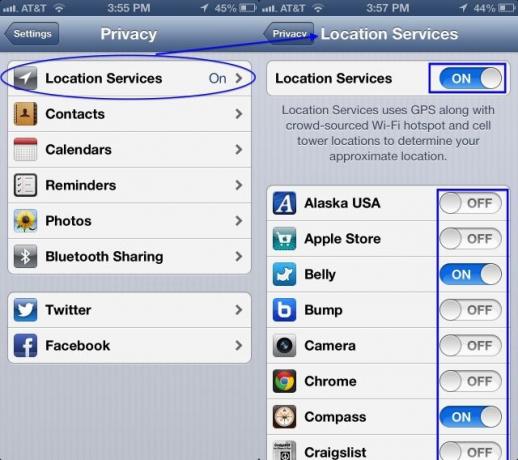
Los servicios de ubicación son realmente una parte integral de un montón de aplicaciones de iOS, que utilizan el sistema GPS interno para agregar fotos de Instagram a un mapa, regístrese con FourSquare o Facebook, o dígales a sus amigos dónde se encuentra con una de las muchas aplicaciones "en camino", igual que Glympse o Twist.
Sin embargo, si la batería se está agotando, los servicios de ubicación son lo primero que debe apagar, ya que absorben un gran parte de las necesidades de energía de su iPhone, iPad o iPod touch, con su envío y recepción de datos de fondo y demás.
A continuación, le indicamos cómo desactivarlos.
Toque su aplicación Configuración para iniciarla y luego toque Privacidad. Podrá APAGAR los interruptores para cualquier aplicación específica que tenga privilegios para acceder a su ubicación GPS desplazándose por la lista y tocándolos todos. Hago esto de forma bastante regular tanto para la privacidad como para el ahorro de batería. Me imagino que con menos aplicaciones que acceden a mi ubicación, menos batería se usa en total para esa función.
Si desea desactivar los Servicios de ubicación por completo, simplemente toque el interruptor principal en la parte superior a APAGADO y dejará de usarlos. Esto evitará que las aplicaciones que lo necesiten, como Maps o Compass, sepan dónde se encuentra, pero la batería se lo agradecerá.
Fuente: Soporte de Apple

![Acceda rápidamente a las preferencias del sistema vinculadas a las teclas de función en Lion [Consejos para OS X]](/f/9558011c05c7e3e0d65fad29fa809acd.jpg?width=81&height=81)